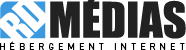L’utilisation des emails est devenue un facteur de productivité indéniable depuis quelques années, et quand on ne peut pas envoyer ou recevoir ses emails, on se rend compte à quel point ils sont devenus importants dans notre vie de tous les jours.
Alors, nous avons compilé quelques règles de bonne conduite qui vous permettront de ne pas être gênés dans l’envoi de vos emails.
Le bannissement, aussi appelé « tarpit »
Pourquoi ?
Afin de garder un service de mail le plus disponible possible, nous mettons en place quotidiennement des règles de protection contre les attaques et les serveurs de Spam.
Si trop d’erreurs se produisent, notre serveur va automatiquement bloquer votre adresse IP pendant 30 minutes.
Comment cela s’active ?
En premier lieu, quelle peut être la cause du bannissement (99% des cas) ?
- Vous utilisez un compte avec un mot de passe faux
- Vous envoyez trop d’emails faux (via une mailing-list par exemple)
- Vous êtes infecté (trojan) et envoyez des milliers de mails sans le savoir
- Votre compte est exploité par quelqu’un de mal intentionné et envoie des spams à votre insu
- Vous ou un usurpateur se connecte plus de 5 fois / minute à votre compte email
Comment s’en prémunir ?
- Utiliser un anti virus à jour sur votre ordinateur, on ne le répétera jamais assez ^^
- Utiliser le webmail en mode sécurisé (https)
- Configurer son compte email en mode authentifié et avec le protocole ssl !
- Ne pas ouvrir de fichiers joints suspicieux ou d’expédieteurs inconnus !!!
Les règles d’or en messagerie
Choisir un mot de passe conséquent, avec des lettres (minuscules et majuscules), des chiffres et des caractères spéciaux, ex : Toto-lapin47?M
A l’étranger et dans les lieux publics, utiliser obligatoirement les connexions sécurisées (ssl). A mettre également en place pour les postes nomades (portables, tablettes, …). Pour vous simplifier la vie, nous avons sécurisé le webmail : https://mail.rd-cassis.net. De plus, grâce au webmail, vous n’êtes plus affranchi par le smtp du lieu où vous vous trouvez, et l’initialisation de la connexion ne peut pas être « sniffée » pour récupérer vos identifiants.
Toujours avoir un anti virus et anti trojan à jour.
Trier et faire du ménage fréquemment. S’imposer un mode de rangement est la base de la messagerie, et faire du nettoyage une fois par mois n’est pas du luxe. A quoi bon conserver des emails de 5 ans ou du spam ?
Utiliser un second email (google, outlook, …) pour l’inscription à des forums, jeux, … et pas votre email personnel. Une fois votre email récupéré il est souvent très compliqué de sortir des mailing list de certains collecteurs sans scrupules.
Les backups
- POP3 : sous Outlook sauvegardez fréquemment le dossier PST lié à votre compte. Sous ce protocole tous les emails sont stockés sur votre ordinateur.
- IMAP : tout est stocké côté serveur mais cela n’empêche pas de réaliser également des backups. Pour ce vous n’avez qu’à déplacer vos emails dans le dossier de backup de votre choix sur votre ordinateur. A tout moment vous pouvez les ré intégrer dans votre logiciel de messagerie préféré.